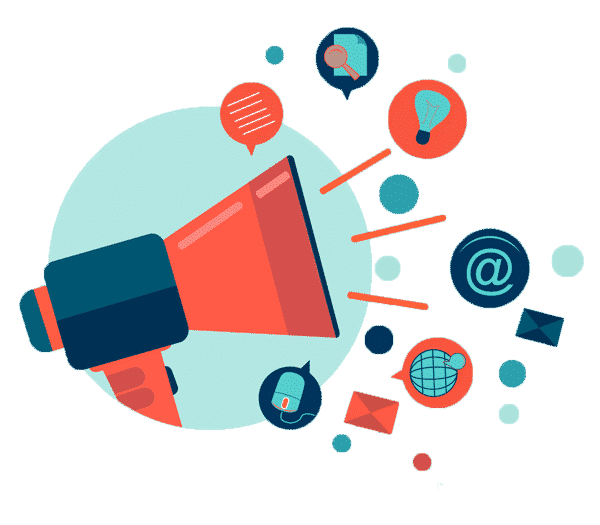Como postar no Instagram a partir de um computador
Instagram é um aplicativo móvel. Mas como você acessa o Instagram sem telefone?
Você deve fazer o download na App Store ou no Google Play. Depois disso, você fará o upload de fotos e vídeos do seu telefone para publicá-los na plataforma.
Mas esse método não é conveniente para todos. Alguns fotógrafos e influenciadores usam sua DSLR para tirar fotos. Outros gerenciam as contas do Instagram de sua marca ou empresa , portanto, preferem acessar o Instagram ao lado de suas ferramentas de análise na área de trabalho. Outros ainda preferem editar suas fotos no Photoshop ou Lightroom antes de postar.
Não há problema com isso. Existem várias maneiras de transferir fotos da sua câmera ou desktop para o seu telefone. Você pode enviar as fotos por e-mail para si mesmo. Ou faça o upload das fotos no Google Drive, iCloud e Dropbox e faça o download delas. Mas o problema é que isso não é rápido ou eficiente.
É um aborrecimento fazer upload e baixar fotos e vídeos do Instagram, especialmente se os arquivos forem grandes!
A boa notícia é que existem várias maneiras de acessar o Instagram através do seu PC ou Mac. Você pode baixar aplicativos de terceiros ou ajustar seu navegador. Você pode se inscrever em uma ferramenta premium ou obter o Schedugram. Existem várias dicas e truques, cada um com seus prós e contras.
Pronto para descobrir quais são essas dicas e truques? Não se preocupe! Neste artigo, apresentaremos várias maneiras de acessar o Instagram sem telefone. Incluiremos instruções passo a passo e imagens detalhadas para ajudar você a começar.
Acesse o Instagram sem telefone pela versão da Web do Instagram
O Instagram permite acessar seu aplicativo pela área de trabalho.
Isso é fácil e não requer a instalação de um aplicativo de terceiros.
Basta ir ao Instagram.com e fazer login para visitar sua versão web. Aqui, você pode visualizar sua conta, procurar perfis e obter atualizações sobre novas postagens. Você pode curtir fotos, comentar e minimizar o navegador para que ele se pareça com o seu feed para celular.

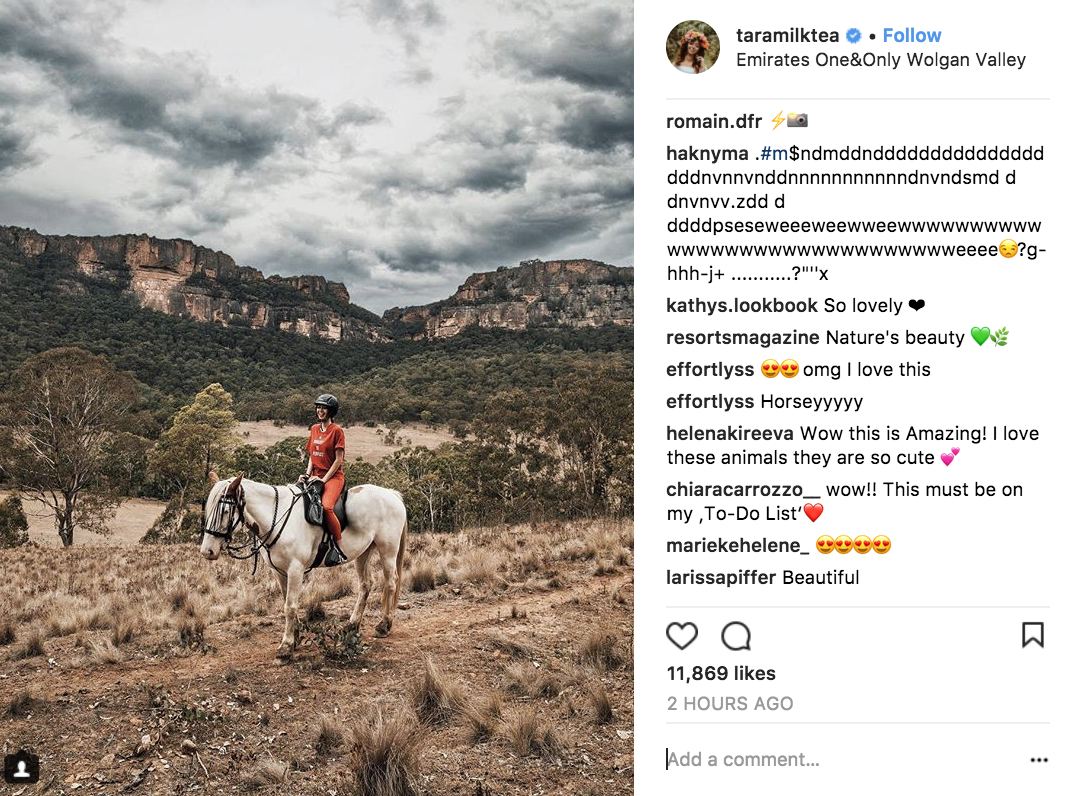
Esse método tem algumas limitações. Você não pode fazer upload de fotos pela interface da web. Você não pode aplicar filtros, marcar alguém em uma foto ou postar várias imagens ou vídeos em uma única postagem.
A boa notícia é que existem maneiras de postar fotos no Instagram nos navegadores da área de trabalho.
Acesse o Instagram sem telefone por meio de um navegador da web
Há uma maneira de convencer o Instagram a pensar que você está acessando-o com um dispositivo móvel, mesmo se estiver em um Mac ou PC. Simplesmente altere o “User Agent” ou o código que informa ao site o navegador e o dispositivo que você está usando. Se você usa o Google Analytics para rastrear os dispositivos que os visitantes usam, essas são as mesmas informações enviadas ao Instagram. Aqui está um exemplo do agente do usuário em um iPhone:
Mozilla / 5.0 (iPhone; CPU iPhone OS 10_3_3 como Mac OS X) AppleWebKit / 603.3.8 (KHTML, como Gecko) Versão / 10.0 Mobile / 14G60 Safari / 602.1
Navegadores modernos têm um recurso que altera essas informações. Isso, por sua vez, permite combinar as informações em um dispositivo móvel e visualizar a versão móvel do Instagram. O que vamos aprender é como manipular essas informações nos principais navegadores como Safari e Chrome.
Vamos começar com o navegador Chrome.
Acesse o Instagram sem telefone via Chrome
Primeiro, faça login na sua conta do Instagram através do Chrome.
Em seguida, clique com o botão direito na página e selecione “Inspecionar”. Um novo painel cheio de código deve aparecer no lado direito da tela.

Clique no ícone do tablet na parte superior esquerda do painel.

Seu Instagram deve mudar para a visualização móvel. Aqui está como deve ser:

Você pode clicar no ícone “+” na parte inferior da tela para fazer upload de uma foto, adicionar uma legenda e postar. Quando estiver satisfeito com a postagem, clique no botão “Compartilhar”.

Acesse o Instagram sem telefone via Safari
Usando um Mac? Sem problemas!
Você pode alterar facilmente o agente do usuário no Safari.
Basta abrir o navegador Safari e selecione Preferências.

Vá para a seção Avançado e marque “Mostrar menu Revelação na barra de menus” na parte inferior.

Em seguida, abra uma janela privada no Safari. Escolha “Develop” e “User Agent” e selecione um dispositivo IOS. Na imagem abaixo, selecionei “Safari – iOS 11 – iPhone.

Depois disso, faça login na sua conta do Instagram e clique no botão da câmera na parte inferior da tela. Siga as mesmas instruções que discutimos no navegador Chrome para publicar fotos na sua área de trabalho.

Acesse o Instagram sem telefone via BlueStacks
O BlueStacks é uma ferramenta gratuita de terceiros. Ele foi projetado para permitir que aplicativos Android sejam executados em desktops. Existem versões para Mac e PC.
É uma ferramenta simples, mas faz o trabalho. Eu achei que era uma opção simples e rápida para acessar o Instagram.
Para começar, faça o download e instale o BlueStacks aqui .
Inicie o aplicativo e selecione seu idioma. Você pode fazer login no BlueStacks usando sua conta do Google.

Em seguida, selecione a guia “Meus aplicativos” e clique em Pesquisar aplicativos. Depois, digite “Instagram” na barra de pesquisa.
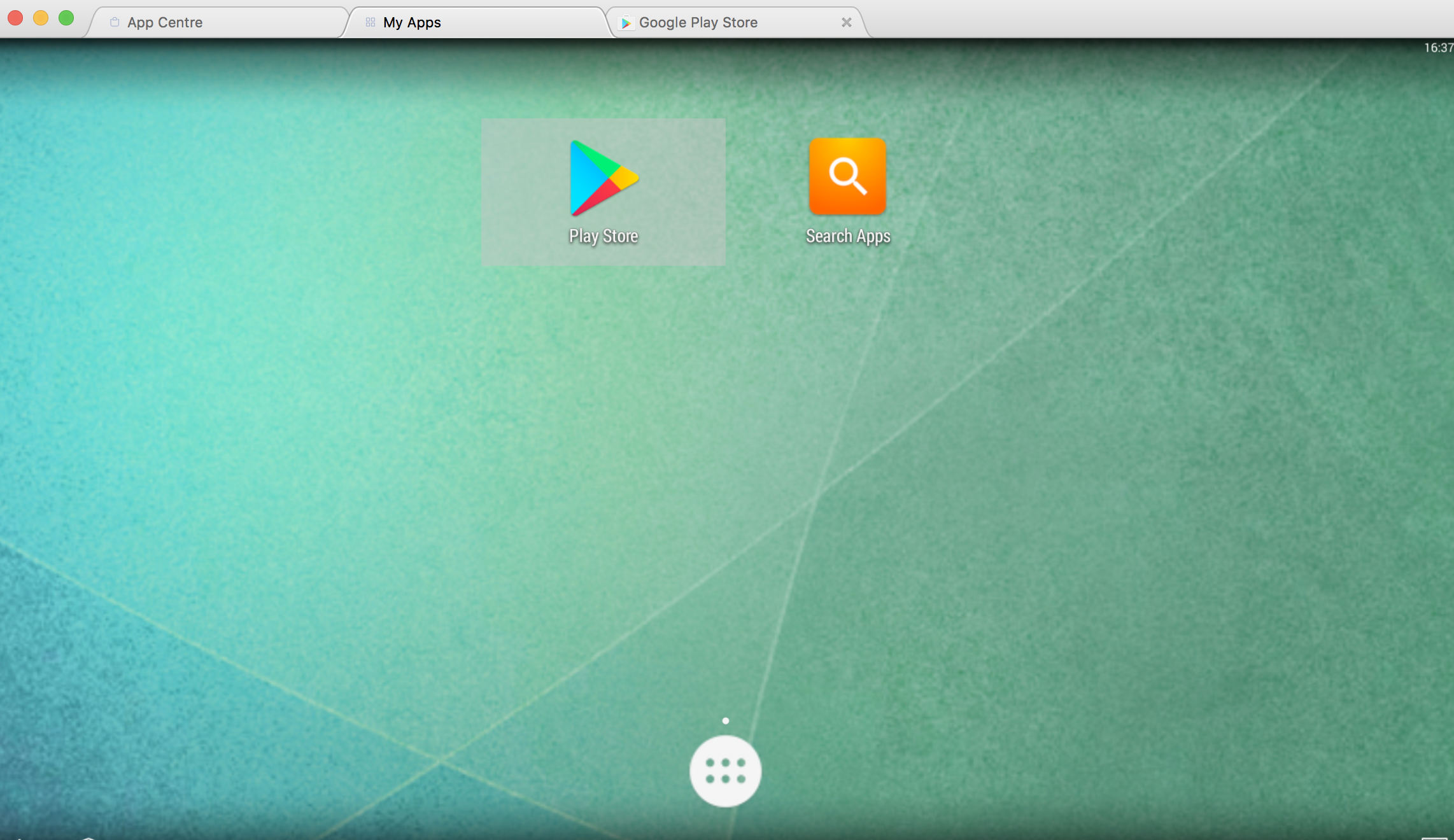
Você poderá visualizar o aplicativo na guia Google Play. Clique no aplicativo Instagram, selecione “Instalar” e aceite os termos e condições.

Uma vez instalado, o tamanho e a forma do BlueStacks parecerão os de um smartphone. Depois disso, você pode fazer login no Instagram para visualizar seu feed do Instagram.
Para postar uma foto, clique no ícone da câmera na parte inferior e selecione Galeria. Clique no menu suspenso “Galeria” no canto superior esquerdo e selecione “Escolha no Windows”. Encontre a foto que você deseja enviar e clique em Abrir.WebcastRECOMENDADO PARA VOCÊ, 23 de abril: Curtir. Fav. Compartilhar: Aplicativos sociais atingindo a maioridade durante o COVID ‑ 19
REGISTRE-SE AGORA



Depois de selecionar uma foto, clique no ícone “->” no canto superior direito (ou no ícone “Avançar” nas outras versões do Bluestack). Aqui, você pode editar sua foto e aplicar filtros. Quando terminar, clique no ícone “->” (ou no ícone “Avançar”) novamente.


Você pode adicionar uma legenda à foto.
Para finalmente postar a foto no Instagram, clique no ícone de verificação no canto superior direito.
Acesse o Instagram sem telefone através do aplicativo Instagram no PC
O aplicativo oficial do Instagram já está disponível na Windows Store para PC.
Este aplicativo tem a maioria dos recursos móveis do Instagram. Você pode usá-lo para publicar fotos e vídeos, editar com filtros, combinar vários clipes em um vídeo e publicar histórias do Instagram. Você também pode acessar o Instagram Direct, descobrir e seguir novas contas. Porém, outros dispositivos executando o Windows 10 podem não suportar determinados recursos. Eles podem não ter a capacidade de capturar e enviar fotos e vídeos.
Para baixar o aplicativo Instagram para Windows 10, acesse a loja do Windows e digite Instagram na barra de pesquisa. Depois de clicar no aplicativo do Instagram, selecione o botão “Obter o aplicativo”.
Depois de instalar o Instagram, inicie o aplicativo e faça o login.

Para fazer upload de uma foto, clique no botão “+” na parte inferior para abrir a página Rolo da câmera. Se você não tiver o botão “+”, clique com o botão direito do mouse no ícone do Instagram na barra de tarefas. Em seguida, escolha uma nova postagem e abra o rolo da câmera.

Se você não tiver uma pasta Rolo da câmera na sua biblioteca, poderá criar uma pasta chamada “Rolo da câmera”. Coloque isso na sua pasta Imagens.
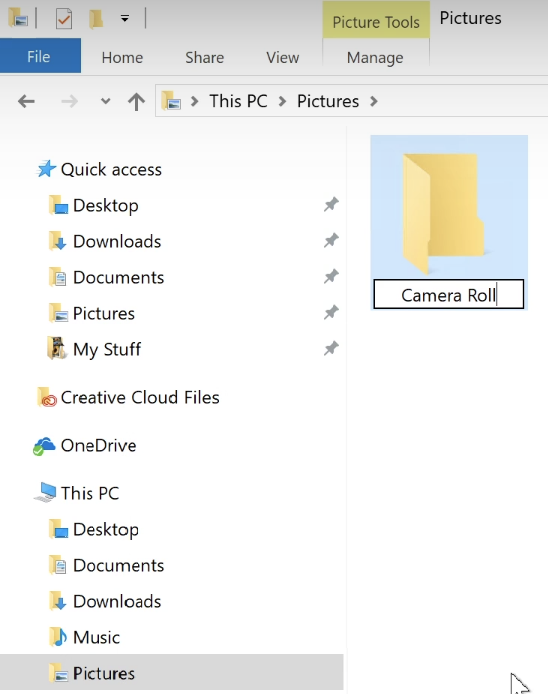
Mova a imagem que você deseja carregar na pasta Rolo da câmera. Selecione a foto e clique em Avançar no canto superior direito da janela.

Depois, você pode cortar a foto, escolher um filtro e clicar em “Avançar”.

Clique na caixa de texto “Escreva uma legenda …” para digitar a descrição da foto. Nesta seção, você também pode marcar pessoas, adicionar locais e compartilhar a foto com seus outros perfis de mídia social. Se seus perfis de mídia social não estiverem vinculados ao seu Instagram, é necessário vinculá-los primeiro para compartilhar a imagem.

Por fim, clique em “Compartilhar” no canto superior direito para postar a foto.
Acesse o Instagram sem telefone via Windowed
Windowed é uma das opções mais simples para acessar o Instagram diretamente da sua área de trabalho.
Seu núcleo é um navegador móvel despojado que você pode usar para fazer login no Instagram.
“O Instagram já oferece a funcionalidade de upload de fotos por meio de um navegador da Web, mas, infelizmente, esse recurso está bloqueado apenas para navegadores da Web móveis”. Felix Sun, fundador do Windowed, escreve. “Windowed supera esse problema, fingindo ser um navegador móvel, permitindo que você visite o site móvel do Instagram diretamente do seu Mac ou PC Windows.”
Como o Windowed funciona como um navegador da Web, ele não coleta suas informações de login do Instagram.
Para começar o aplicativo, faça o download da versão para PC ou Mac .
Depois de concluir a instalação e fazer login no Instagram, faça o upload de uma foto clicando no ícone “+” na parte inferior.

Você pode cortar a imagem, adicionar uma legenda e publicá-la online.

Acesse o Instagram sem telefone via Flume
Flume é um aplicativo gratuito que permite visualizar sua conta do Instagram. Está disponível apenas no Mac.
Você pode baixar sua versão básica apenas no site deles .
Ele exibe uma tela pequena com uma interface escura e lisa. Aqui, você pode gerenciar sua conta ou perfil e explorar outros perfis. Mas você não pode enviar fotos ou vídeos, a menos que atualize para a versão Pro.


Depois de atualizar sua conta, você pode usar a janela Upload do Flume. Use-o para enviar fotos e vídeos, escrever legendas, marcar usuários, definir molduras de capa, cortar, redimensionar e muito mais.

Acesse o Instagram sem telefone via Schedugram
Outra ferramenta que você pode usar para gerenciar sua conta pela área de trabalho é o Schedugram. A ferramenta possui uma variedade de recursos do Instagram que agradam às empresas. Você pode gerenciar várias contas, fazer upload de fotos e vídeos e agendar postagens. Mas também é possível fazer o download de aplicativos móveis do Schedugram no iOS e Android para usá-lo no seu dispositivo móvel.
Para fazer upload de fotos no Instagram, clique em “Enviar postagens” no seu painel.

Em seguida, selecione a conta onde você postará a imagem. Você pode agendar um conjunto de imagens para várias contas ao mesmo tempo ou várias imagens para uma conta. Em seguida, clique no botão “Upload” para escolher as fotos ou imagens que você deseja enviar.

Você pode escrever sua legenda, adicionar hashtags e emojis nas caixas de texto.

Você também pode editar a foto clicando no ícone de lápis no lado esquerdo. O Scheudgram permite cortar fotos, aplicar filtros, girar imagens, escolher molduras, adicionar adesivos e muito mais! Quando terminar, clique no botão “Salvar” no canto superior direito.

Além disso, você pode clicar nos ícones abaixo da imagem para marcar contas, visualizar sua postagem e fazer upload de carrosséis.

Quando estiver satisfeito, você pode adicionar a postagem à Fila, salvá-la como rascunho ou agendá-la para uma hora ou data específica.


Depois, role para cima e clique no botão “Enviar” no canto superior direito. Sua foto é publicada na hora e data que você especificou.

O agendamento não é gratuito, mas você pode tentar nossa avaliação de 7 dias para começar. Quando o período de avaliação terminar, você receberá US $ 20 por mês ou US $ 200 por ano, dependendo da opção de pagamento que escolher.
Até você
Agora que você sabe como acessar o Instagram sem telefone, é hora de experimentar. Descubra qual método funciona melhor para você.
Aqui está um resumo de algumas das maneiras pelas quais você pode acessar o Instagram sem telefone:
- Visite a versão web do Instagram
- Alterar o agente do usuário no Safari ou Chrome
- Baixe o aplicativo do Instagram na Windows 10 Store
- Use o Schedugram para fazer upload de fotos e agendar postagens
- Baixe e use Windowed
- Baixe o aplicativo do Instagram via Bluestacks
- Experimente a versão Pro do Flume
Somos meio tendenciosos, mas adoraríamos que você desse uma tentativa ao Schedugram. Temos todos os recursos do Instagram, além de ferramentas adicionais para atender às suas necessidades de agendamento.